スマホでメールアドレスを入力するのは意外と手間がかかる作業です。そこでスマホの設定とブラウザの設定を活用して、メールアドレスの入力を簡単にする方法を詳しく解説します。
メールアドレス入力を簡単にすることをすすめる理由
なぜメールアドレスの入力を簡単にしたほうがいいのでしょうか。
それは、スマホの小さい画面やキーボードで正確に文字を入力するのは大変だからです。しかも、正確に文字を入力することにも苦労してしまうかもしれません。それが登録やログインのたびに入力となると、ストレスがたまってしまいます。
メールアドレスの入力を簡単にすると、手間が省けてストレスが減ります!
- 入力ミスの削減:長いアドレスや特殊文字を何度も入力するとミスが増えます。
- 時短:自動入力や補完機能を使えば、わずか数秒で完了します。
- ストレス軽減:面倒な作業が減り、スムーズに作業を進められます
具体的にメールアドレスの入力を簡単にする方法には、大きく分けてスマホで設定する方法とブラウザで設定する方法、アプリを利用する方法がありますので、それぞれを具体的にご紹介します。
スマホでの設定方法
まずはスマホで設定する方法をご紹介します。
方法① 入力補完機能(ユーザー辞書)を有効化する
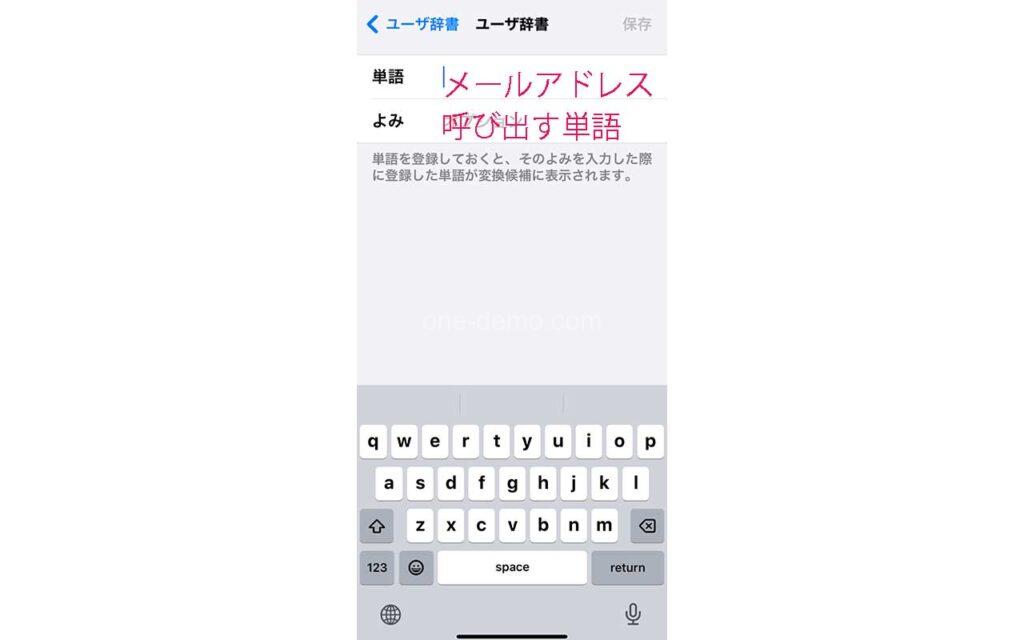
スマホには過去に入力したデータを覚えて自動補完する機能があります。この機能を使えば、一度登録したメールアドレスをワンタップで入力可能になります。
【iPhoneの場合】
- 「設定」アプリを開く
- 「一般」 → 「キーボード」をタップ。
- 「ユーザー辞書」を選択し、画面右上の「+」をタップ。
- 「単語」にメールアドレスを入力し、「よみ」に覚えやすい短いキーワード(例:mail)を設定。
- 登録後、「mail」と入力するだけでメールアドレスが自動で補完されます。
【Androidの場合】
- 「設定」アプリを開く
- 「システム」 → 「言語と入力」 → 「仮想キーボード」を選択。
- 使用中のキーボード(例:Gboard)の「辞書」にアクセス。
- 「辞書に追加」を選択し、メールアドレスと短いキーワードを登録。
方法② パスワード管理アプリを活用する
パスワード管理アプリでは、メールアドレスやパスワードを一括管理し、自動入力することが可能です。
おすすめアプリ
- 1Password:直感的なインターフェースで初心者にも使いやすい。
- LastPass:無料プランでも十分な機能を備えています。
- Google Password Manager:Android端末との相性が抜群。
これらのアプリをインストールし、メールアドレスを登録しておけば、ログイン画面などで自動的に入力されます。
方法③ メモアプリを活用
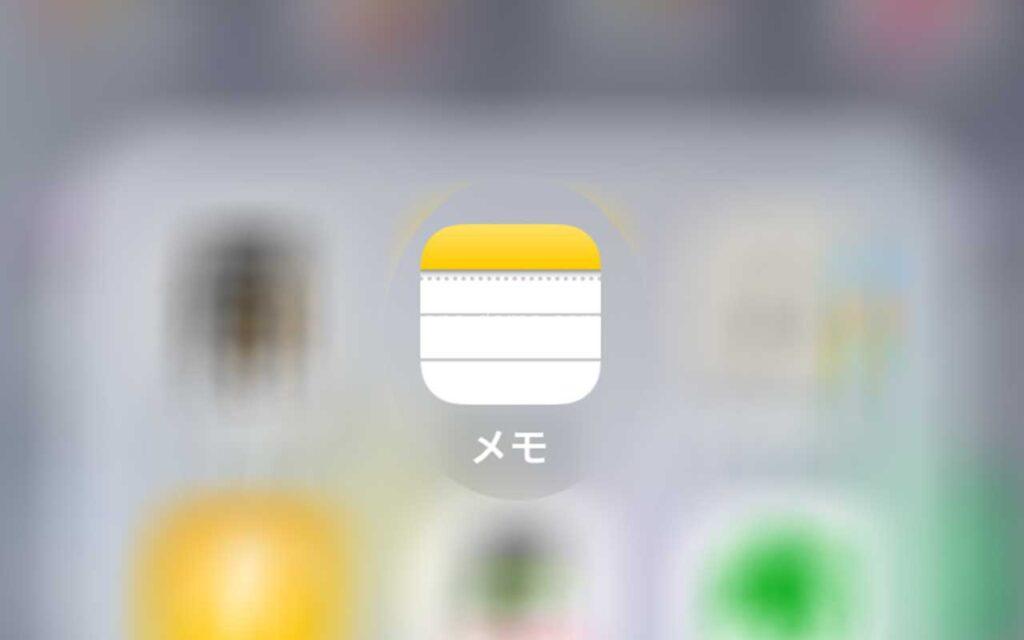
頻繁に使うメールアドレスをメモアプリに登録して保存しておくのも一つの方法です。
メモアプリを使う方法
- スマホのメモ帳アプリにメールアドレスを記録。
- コピー&ペーストで簡単に入力。
ブラウザでの設定方法
方法① ブラウザのオートフィル機能を設定する
パソコンだけでなく、スマホのブラウザにもオートフィル機能が搭載されています。これを使えば、ログインやフォーム入力がスムーズになります。
【Google Chromeの場合】
- Chromeを開く → 画面右上のメニュー(「︙」アイコン)をタップ。
- 「設定」 → 「自動入力と支払い方法」を選択。
- 「住所や連絡先」の項目で、メールアドレスを登録。
【Safariの場合(iPhoneユーザー向け)】
- 「設定」アプリを開く → 「Safari」を選択。
- 「自動入力」をタップし、「連絡先情報を使用」を有効化。
- iPhoneの連絡先アプリに登録した情報が自動的に入力されます。
【Microsoft Edgeの場合】
- Edgeを開く → メニューアイコンをタップ。
- 「設定」 → 「パスワードと自動入力」を選択。
- メールアドレスを登録しておくと、フォーム入力時に自動入力候補が表示されます。
方法② ブラウザ連携のパスワード管理ツールを活用
ブラウザと連携できるパスワード管理ツールを使うと、スマホとブラウザでスムーズにデータを共有できます。以下はおすすめのツールです:
- Dashlane:多機能で、ブラウザ拡張機能が便利。
- Bitwarden:無料で使えるオープンソースのツール。
これらをブラウザと連携させることで、メールアドレスの自動入力が可能になります。
方法③ QRコードを活用
頻繁に使うメールアドレスをQRコードに変換して保存しておくのも一つの方法です。
最近のブラウザ(Google Chromeなど)は、QRコードリーダー機能を内蔵していることがあります。この機能を使うと、別のデバイスがなくてもメールアドレスを入力に活用できます。
- QRコード生成ツールでアドレスをQRコード化。
- QRコードをスマホのブラウザで表示(同じスマホ内で可能)。
- 長押しで「コードをスキャン」または「内容をコピー」の選択肢が出る場合、これを利用。
- 必要なフォームやアプリにペースト。
まとめ
スマホやブラウザの機能を活用すれば、メールアドレスの入力は驚くほど簡単になります。スマホの入力補完機能やパスワード管理アプリを使う方法と、ブラウザのオートフィル機能を設定する方法を組み合わせることで、どんな場面でもスムーズに対応できます。
ぜひ、この記事を参考にして今日から実践してみてください!ストレスフリーな入力生活が待っていますよ。

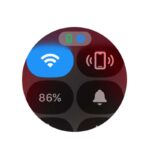

コメント